Несколько недель назад мы рассмотрели новый 27-дюймовый дисплей LG UltraFine 5K, разработанный в партнерстве с Apple для работы с новым MacBook Pro. Хотя это высококачественный экран, предлагающий четкий, просторный рабочий стол Retina, общий дизайн вызвал неоднозначную реакцию, особенно по сравнению со стандартами дизайна Apple.
При стандартной цене в $1299 и даже скидочной цене Apple в $974, UltraFine 5K не является дешевым дисплеем. Его младший брат, 21,5-дюймовый UltraFine 4K, по временной цене $524 может быть более привлекательным для пользователей, готовых пожертвовать некоторыми пикселями и несколькими функциями, но на рынке есть несколько других вариантов Ultra HD и 4K, некоторые из которых мы рассмотрели в середине ноября.
Среди других вариантов, одним из самых популярных Ultra HD (3840×2160) дисплеев с подключением USB-C стал 27-дюймовый LG 27UD88, который предлагает чистый дизайн, матовое покрытие экрана для уменьшения бликов и более широкий спектр вариантов подключения, чем линейка UltraFine. IPS-дисплей 27UD88 поддерживает 99% охвата цветового пространства sRGB, время отклика 5 мс и частоту обновления 60 Гц.

Как и в случае с дисплеями UltraFine, одним из главных преимуществ подключения USB-C на 27UD88 является возможность передачи данных, видео и даже питания по одному кабелю, а 27UD88 обеспечивает мощность до 60 Вт по USB-C для питания ноутбука.
Этого достаточно для полного питания MacBook или 13-дюймового MacBook Pro с USB-C, но недостаточно для 15-дюймового MacBook Pro, который может потреблять до 85 Вт в зависимости от нагрузки. Поэтому, хотя этого может быть достаточно для поддержания заряда или медленной зарядки вашего 15-дюймового MacBook Pro при легком использовании или во время сна, если вы активно используете свою машину, батарея может медленно разряжаться. В результате, вам потребуется использовать стандартный адаптер питания MacBook Pro, подключенный к другому порту USB-C на машине, для ее питания.
Настройка
Сборка 27UD88 не так проста, как процедура UltraFine «поставить на стол и подключить», но она все же очень понятна и похожа на сборку ряда других дисплеев LG. Она требует только защелкнуть кронштейн в заднюю часть панели дисплея (пластина для поддержки VESA может быть альтернативно прикреплена к задней части, хотя пластина не входит в комплект), а затем прикрепить изогнутую подставку к нижней части кронштейна с помощью пары винтов, которые легко затягиваются отверткой, монетой или даже вручную с использованием встроенных захватных колец.

После сборки дисплей устойчиво стоит на столе с минимальным раскачиванием, а регулировка высоты не требует инструментов, так как вы можете просто взять панель сверху и снизу и сдвинуть ее вверх или вниз в диапазоне 110 мм. Наклон легко регулируется одной рукой и позволяет установить панель в любом положении от -3 до +20 градусов. Небольшой зажим для кабелей крепится к нижней части кронштейна дисплея, чтобы помочь поддерживать порядок.
Разрешение дисплея
27UD88 работает с macOS сразу после подключения, регистрируясь как доступный дисплей в Системных настройках. Как и с другими дисплеями, Apple упрощает настройку разрешения в зависимости от того, предпочитаете ли вы более крупный текст и элементы пользовательского интерфейса или большее полезное пространство на рабочем столе.
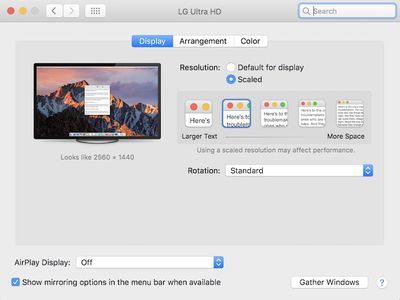
Режим по умолчанию — это дисплей Retina с разрешением 1920×1080, работающий на частоте 60 Гц с новым MacBook Pro, обеспечивающий четкий текст и изображения, к которым пользователи привыкли на многих последних Mac, но многие пользователи, вероятно, найдут все немного слишком большим в этом режиме, учитывая, что это 27-дюймовый дисплей. Если вы предпочитаете не-Retina рабочий стол с более высоким разрешением, доступны масштабированные опции 2560×1440, 3008×1692, 3360×1890 и полное 3840×2160. Удержание клавиши Option при нажатии на переключатель «Масштабированный» в настройках открывает гораздо больше опций, включая 3200×1800 и ряд низких разрешений от 1680×945 до 1152×648.
В течение многих лет моим основным монитором был Apple Thunderbolt Display, 27-дюймовый дисплей с разрешением 2560×1440, поэтому я действительно привык к такому размеру рабочего стола. По этой причине UltraFine 5K, работающий в режиме Retina 2560×1440, идеально вписался в мою настройку. Поскольку 27UD88 имеет немного больший размер пикселя, предлагаемое им разрешение Retina 1920×1080 приводит к тому, что рабочий стол кажется слишком большим для моего вкуса, и я подозреваю, что это будет справедливо для многих других пользователей.

В результате, я нахожу этот дисплей наиболее комфортным в масштабированном разрешении 2560×1440, что соответствует размеру рабочего стола UltraFine 5K (и моего старого Apple Thunderbolt Display) и, таким образом, обеспечивает единообразие на всех моих дисплеях, пока я тестирую UltraFine и 27UD88, подключенные к моему MacBook Pro. Это означает, что я не получаю такой четкости, как на Retina-дисплее 1920×1080 на 27UD88, но сглаживание достаточно хорошее, чтобы все выглядело приемлемо четким на моем расстоянии просмотра.
С MacBook 2016 года дисплей также по умолчанию работает в режиме Retina 1920×1080. Если вы используете macOS Sierra, он будет работать на частоте 60 Гц, но под El Capitan он работает только на 30 Гц, если не применить хак, и не предлагает полного набора опций с более высоким разрешением.
Качество изображения
Максимальная яркость 27UD88, согласно спецификациям, составляет 350 нит, что значительно ниже 500 нит дисплеев Apple MacBook Pro и UltraFine. Требования к уровню яркости сильно варьируются в зависимости от предпочтений пользователя и окружающей среды, но я обычно предпочитаю достаточно яркие дисплеи, и поэтому это очень заметно, когда я ставлю этот дисплей рядом с моим MacBook Pro, и особенно с UltraFine 5K. Если вы обычно немного уменьшаете яркость, 27UD88 должен хорошо подходить, но это определенно то, на что стоит обратить внимание, если вы любите яркие изображения.
Это IPS-панель с 99% охватом цветового пространства sRGB и 10-битной глубиной цвета, поэтому она не имеет широкого цветового пространства DCI-P3, как у дисплеев UltraFine и последних Mac от Apple, или поддержки Adobe RGB, как у других дисплеев с широким цветовым охватом. Это означает, что вы, возможно, не заметите такого «взрыва» некоторых цветов, как на дисплее с широким цветовым охватом, но для общего использования это вполне приемлемо. За исключением профессиональных пользователей, sRGB остается основным стандартом, и этот дисплей предлагает точное воспроизведение цвета в рамках этого стандарта.
Полное раскрытие информации: я не являюсь профессионалом в области графического дизайна или видео, поэтому моя точка зрения — это скорее точка зрения обычного пользователя, заинтересованного в расширении своего рабочего стола и упрощении подключения различных периферийных устройств, и в этом отношении качество дисплея здесь совершенно приемлемо, с хорошей цветопередачей, равномерной подсветкой и стабильными уровнями черного. Некоторые пользователи, вероятно, сочтут цветовую температуру по умолчанию слишком холодной, но опции калибровки помогают пользователям настраивать все так, как им нравится, и я расскажу об этом немного подробнее ниже.
Вертикальная ориентация
В дополнение к стандартной горизонтальной ориентации дисплея, 27UD88 также легко переключается в вертикальную ориентацию для тех, кто предпочитает такой тип установки, — функция, отсутствующая у дисплея UltraFine 5K.
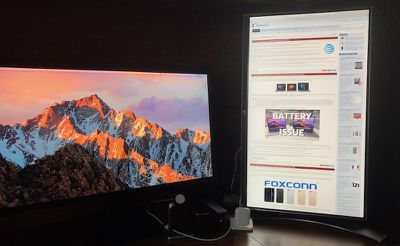
Опять же, инструменты не требуются, и все, что вам нужно сделать, это убедиться, что дисплей достаточно высоко расположен, чтобы обеспечить свободное вращение, и повернуть его на 90 градусов. После этого достаточно быстро выбрать пункт меню в настройках дисплея Apple, чтобы переключиться на вертикальную ориентацию дисплея.
Качество сборки и внешний вид
Внешний вид — это субъективное качество, и мы видели широкий спектр реакций на UltraFine 5K с его металлической подставкой и матово-черным пластиковым корпусом с довольно массивными рамками. 27UD88 идет немного в другом направлении, больше похожем на некоторые другие дисплеи компании, с полностью пластиковым корпусом, подчеркнутым серебристой ножкой и дугообразной подставкой с имитацией шлифованного алюминия. Дизайн подставки, безусловно, привлекает внимание, и он не является непривлекательным, несмотря на то, что выполнен из пластика, при этом предлагая солидную устойчивость.

По краям самой панели дисплея рамки довольно тонкие сверху и по бокам, около 5/16 дюйма, и немного шире по нижнему краю, где отдельный пластиковый «подбородок» увеличивает их до чуть более 3/4 дюйма. Полоса серебристого пластика по внешнему краю рамок создает небольшой контраст и помогает гармонировать с подставкой, но это делает рамки заметными, в отличие от дисплеев UltraFine, где полностью черные рамки имеют тенденцию исчезать, даже несмотря на их больший размер.

Задние стороны дисплея и опорный кронштейн выполнены из глянцевого, ярко-белого пластика. Это дизайнерское решение, которое опять же вызывает широкий спектр реакций у пользователей, но многие никогда не увидят заднюю часть, за исключением редких случаев подключения или отключения кабелей.
Общее качество сборки кажется хорошим, но это полностью пластиковый корпус, и вы будете слышать некоторые поскрипывания при его регулировке. Панель может немного раскачиваться от вибраций, если ваша рабочая поверхность хоть немного шаткая, вероятно, отчасти из-за конструкции шарнира, которая позволяет вертикальную ориентацию, но на моей массивной угловой настольной установке она довольно устойчива.
Порты
В отличие от дисплеев UltraFine, которые имеют только один вход Thunderbolt 3 или USB-C, 27UD88 включает в себя ряд портов на задней панели для подключения, помимо порта USB-C, который обеспечивает однокабельное подключение для видео, аудио, данных и до 60 Вт питания для ноутбука. Помимо USB-C, 27UD88 также включает один вход DisplayPort и два входа HDMI, что удобно для тех, кто заинтересован в подключении дополнительных источников, таких как кабельный ресивер, Apple TV или другое устройство для использования на альтернативных входах.

На нисходящей стороне 27UD88 работает как небольшой USB-хаб, предлагая пару портов USB Type A с зарядной мощностью до 5В/1.5А, так что вы можете подключать мобильные устройства, проводные клавиатуры и мыши, а также другие аксессуары. Порты USB-A официально являются USB 3.0, но вы быстро обнаружите, что как только вы подключите дисплей к компьютеру и он начнет использовать эти линии USB 3.0 для передачи пикселей дисплея, вы получите скорость USB 2.0 в лучшем случае для ваших периферийных устройств.
Например, при подключении внешнего жесткого диска USB 3.0 со скоростью 5400 об/мин непосредственно к MacBook Pro 2016 года я наблюдал скорости чтения и записи чуть выше 100 МБ/с, что примерно соответствует ожидаемой скорости для диска USB 3.0 с учетом накладных расходов и других ограничений. Однако при подключении того же диска через 27UD88 скорости падают примерно до 35 МБ/с как для чтения, так и для записи, что находится в обычном диапазоне для реальной скорости USB 2.0. Это разочаровывает, но не полностью вина LG, учитывая объем пропускной способности, необходимый самому дисплею высокого разрешения через USB-C.
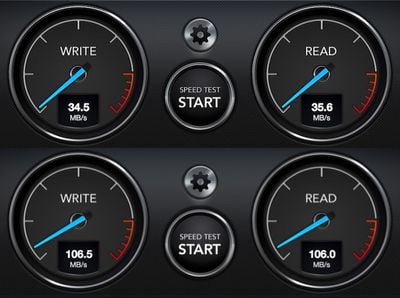
В конечном итоге это означает, что вы не захотите подключать свои внешние жесткие диски через дисплей, если вам нужна максимальная производительность, но это вполне приемлемо для других периферийных устройств или для эпизодического использования накопителей, где скорость не так важна.
В дополнение к портам для дисплея и данных, 27UD88 включает разъем для наушников и порт DC-in для адаптера питания дисплея, который представляет собой довольно большой внешний блок питания. На задней панели монитора имеется слот для замка Kensington для тех, кто хочет физически закрепить дисплей на столе или другом крупном или стационарном объекте.
LG включает в комплект кабель HDMI, кабель DisplayPort, кабель USB-C — USB-C и кабель USB-C — USB-A для поддержки различных конфигураций подключения. Однако USB-кабели имеют длину всего один метр, поэтому, в зависимости от вашей настройки рабочего стола, этого может быть недостаточно. Если вам нужен более длинный, убедитесь, что он может обрабатывать данные USB 3. Например, кабель USB-C от Apple, входящий в комплект MacBook Pro, предназначен только для зарядки и медленной передачи данных USB 2.0, и поэтому не будет работать для подключения к дисплею.
Кнопка-джойстик
Как и многие дисплеи LG, 27UD88 имеет всего одну кнопку-джойстик для управления меню дисплея и питанием. Перемещение джойстика вправо или влево регулирует громкость, если у вас подключены проводные наушники или внешние динамики, а короткое нажатие на кнопку позволяет получить доступ к настройкам дисплея или изначально включить его. После входа в настройки, перемещение кнопки вперед, назад или в стороны осуществляет навигацию по иерархии опций меню, а нажатие на кнопку регистрирует ваш выбор.

Долгое нажатие на кнопку выключит дисплей, хотя существует автоматический режим энергосбережения, который переводит дисплей в спящий режим, если не обнаружено ввода. Сама кнопка подсвечивается, и опция меню позволяет установить, чтобы свет был всегда включен или выключен, когда дисплей активен. Включение может быть полезно, если вам нужно немного света под дисплеем, чтобы найти что-то в темной комнате, но я оставил его выключенным.
Свет также пульсирует, когда дисплей находится в спящем режиме, и он достаточно яркий, чтобы отвлекать, если вы, например, пытаетесь заснуть в темной комнате. К сожалению, похоже, нет способа отключить или приглушить этот спящий свет, поэтому я обязательно выключаю дисплей на ночь, если кто-то собирается спать в моем домашнем офисе, который также служит гостевой комнатой.
Опции меню
Главное меню предлагает быстрый доступ к нескольким функциям, включая выбор входа, настройку изображения «Игровой режим» и более глубокие параметры. Опция «Игровой режим» обеспечивает быстрый доступ к нескольким режимам изображения, оптимизированным для игр FPS (шутеры от первого лица) и RTS (стратегии в реальном времени) путем настройки таких параметров, как FreeSync, время отклика и стабилизация черного.
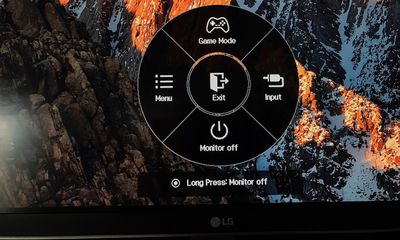
В более глубоких меню раздел «Быстрые настройки» обеспечивает легкий доступ к параметрам яркости, контрастности, громкости наушников, входа и соотношения сторон дисплея, в то время как раздел «PBP» (Картинка за картинкой) позволяет отображать два входа рядом на дисплее одновременно с соответствующими настройками для смены сторон дисплея или того, какой аудиовход будет направлен на разъем для наушников.
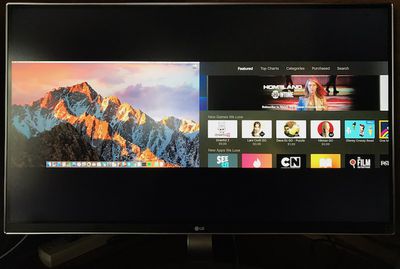
Раздел «Изображение» предлагает широкий спектр предустановленных оптимизированных режимов изображения, а также множество ручных настроек для резкости, уровня черного, гаммы, цветовой температуры и многого другого, чтобы вы могли индивидуально откалибровать дисплей.
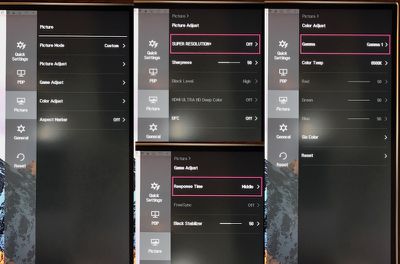
В рамках опций ручной калибровки вы увидите множество стандартных настроек, включая детальные шкалы от 0 до 100 для резкости, стабилизации черного и баланса RGB, а также несколько опций для гаммы, цветовой температуры и времени отклика. Другие опции включают Super Resolution+ (технология LG для оптимизации масштабированных изображений), Ultra HD Deep Color, синхронизацию FreeSync для видеокарт AMD и многое другое.
Наконец, в главном меню раздел «Общие» содержит настройки, связанные с языком, автоматическим энергосбережением, режимом ожидания и прочим.
Приложение OnScreen Control
Приложение LG OnScreen Control, доступное для Mac и Windows, предлагает различные способы управления несколькими мониторами LG и несколькими окнами в рамках одного монитора. Оно похоже на приложение LG Screen Manager, обсуждаемое в нашем обзоре UltraFine 5K, тем, что предлагает функцию Screen Split, которая позволяет разделить экран на несколько секций, где приложения будут автоматически перемещаться и изменять размер при перетаскивании окна из одной секции в другую.
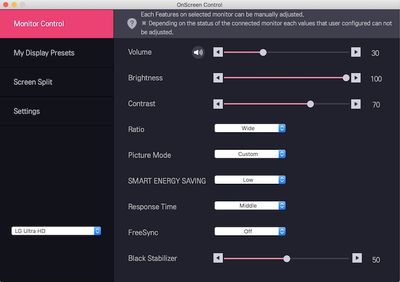
OnScreen Control также позволяет управлять множеством настроек дисплея 27UD88, включая громкость, яркость, контрастность, соотношение сторон, режим изображения, энергосбережение, время отклика и многое другое — настройки, недоступные для дисплеев UltraFine. Приложение даже позволит вам настроить определенные режимы изображения в зависимости от активного приложения.
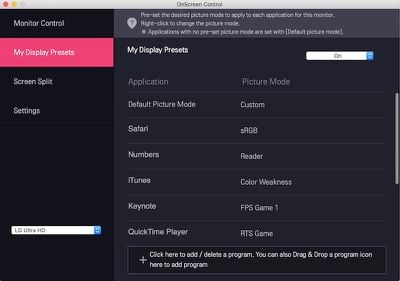
Итоги
27UD88 — это надежный дисплей, если вы ищете что-то в диапазоне Ultra HD или 4K, но его 27-дюймовый размер делает его чем-то вроде промежуточного варианта по плотности пикселей. На рабочем столе Retina 1920×1080 все немного слишком крупно, и хотя масштабирование хорошо работает для опций с более высоким разрешением, вы все же теряете часть четкости, которую получили бы с Retina.
Это привлекательный дисплей, с дугообразной подставкой, обеспечивающей чистый, современный вид даже с имитацией алюминиевой отделки на пластике. Рамки, к счастью, тонкие сверху и по бокам, и даже нижняя рамка довольно минимальна. Некоторые пользователи оценят матовый экран, который минимизирует отвлекающие отражения, но другие, несомненно, предпочтут глянцевые экраны, встречающиеся на некоторых других моделях, из-за их точности.
Учитывая количество устройств, с которыми я регулярно работаю, я ценю многочисленные входы на 27UD88. Я могу подключить свой MacBook Pro через USB-C и оба Apple TV третьего и четвертого поколений через HDMI и легко переключаться между ними по мере необходимости. Порты USB-A также отлично подходят для хранения док-станций Lightning и Apple Watch на моем столе.
Однако основное назначение большого внешнего дисплея — это качественный экран, и при сравнении 27UD88 рядом с UltraFine 5K, очевиден явный победитель. Дополнительные пиксели, яркость и широкий цветовой охват UltraFine явно превосходят 27UD88 в этом отношении. Добавьте сюда отсутствие динамиков для более мощного звука, чем может обеспечить компьютер напрямую, и тот факт, что 27UD88 не обеспечивает достаточной мощности через USB-C для питания моего 15-дюймового MacBook Pro, и выбор для меня очевиден: только UltraFine.
Это не означает, что 27UD88 плохой вариант, ни в коем случае, в зависимости от ваших потребностей и машины, с которой вы его будете использовать — на самом деле, он довольно хорош для многих пользователей. Он на несколько сотен долларов дешевле, чем UltraFine 5K, и предлагает некоторую дополнительную гибкость подключения, которая может понадобиться некоторым пользователям, поэтому, если эти факторы важны для вас, 27UD88 определенно стоит рассмотреть.
Это хорошо сбалансированный вариант внешнего дисплея, если вы сможете найти его по хорошей цене, особенно если вы планируете использовать его с 13-дюймовым MacBook Pro, который дисплей может достаточно питать. Это по-прежнему один из немногих дисплеев с USB-C на рынке, хотя многие другие появятся по мере роста принятия стандарта.
Цены
При сравнении цен у разных продавцов 27UD88 — это номер модели, который вы будете видеть чаще всего, и это потребительское предложение LG, которое поставляется с годовой гарантией. LG также продает модель 27MU88 для бизнес-клиентов, и эта модель поставляется с трехлетней гарантией и в остальном идентична 27UD88, поэтому имейте в виду разницу в гарантии, если вы сравниваете цены у разных продавцов и две модели.
Рекомендованная розничная цена 27UD88 составляет $699, но на момент написания статьи запасы очень ограничены, и многие розничные продавцы полностью распроданы, поэтому следите за наличием и будьте готовы приобрести его, если вы в поиске. LG сообщает нам, что нехватка поставок временная, поэтому доступность должна улучшиться.
Обновление: Этот обзор был исправлен, чтобы отметить, что MacBook могут запускать дисплей на 60 Гц по умолчанию в macOS Sierra. Машины, работающие под управлением OS X Yosemite или El Capitan, будут ограничены 30 Гц, если не будет применен системный хак, и будут иметь меньше доступных вариантов разрешения.
Примечание: LG предоставила дисплей 27UD88 компании MacRumors бесплатно для целей этого обзора. Никакая другая компенсация не была получена.

















